AWS Cloud9に作業ディレクトリを作成しGitのローカルリポジトリを作成してみます。
まずは、「AWS Cloud9」に「コンソールにサインイン」をクリックし、登録したユーザーのEメールアドレスとパスワードでログイン。ログイン後「AWS マネジメントコンソール」のページ内から「Cloud9」のサービスへ。サービスへ移動した後は、自分が作成した開発環境「Your environments」の「Open IDE」ボタンをクリックする。
クリック後、ターミナルが起動します。
■作業ディレクトリを作成
ターミナルが起動後、
ec2-user:~/environment $ cd ~/environment/ ec2-user:~/environment $ mkdir git_training ec2-user:~/environment $
cdコマンドで、environmentディレクトリに移動し、mkdirコマンドで、今回は作業ディレクトリとして「git_training」を作成しますので、「git_training」と入力し、Enterキーを押します。
Enterキーを押すと、environmentディレクトリにgit_trainingディレクトリが作成されます。
ec2-user:~/environment $ cd git_training/
作成後、cdコマンドでgit_trainingディレクトリへ移動します。
■Gitのリポジトリを作成する
移動後、
ec2-user:~/environment/git_training $ git init
上記のコマンドを入力し、Enterキーを押します。
Initialized empty Git repository in /home/ec2-user/environment/git_training/.git/
Enterキーを押すと、上記のメッセージが表示されます。初期化された空のGitリポジトリが作成されました。
ちゃんと作成されているか確認します。
ec2-user:~/environment/git_training (master) $ ls -a
確認する際は、ファイルやディレクトリの情報を全て表示させるためにlsコマンドを使いますので、上記のようにコマンドを入力し、Enterキーを押します。
. .. .git
Enterキーを押すと、上記のような「.git」のファイルが表示されます。これは隠しファイルとなっていますので、さらにこのファイルを中身も確認してみます。
ec2-user:~/environment/git_training (master) $ cd .git
ファイルの中身を確認する際は、cdコマンドで「.git」と入力し、Enterキーを押して「.git」へ移動します。
ec2-user:~/environment/git_training/.git (GIT_DIR!) $ ls -a
移動した後は、「.git」の情報を全て表示させるためにlsコマンドを使いますので、上記のコマンドを入力しEnterキーを押します。
. .. branches config description HEAD hooks info objects refs
Enterキーを押すと、上記のようにファイルの中身を確認することができました。

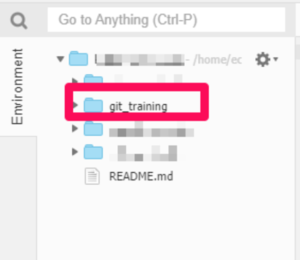

コメント